A maioria dos vídeos que o público costuma baixar é em MP4, pois é compatível com todos os dispositivos do sistema operacional, seja desktop ou celular. Como a maioria dos vídeos está em MP4, os usuários às vezes se perguntam se é possível adicionar um efeito de loop a eles, e a resposta é um grande e gordo sim; é possível e factível. Na verdade, aqui está o tutorial que você precisará ler para criar um loop MP4 facilmente com o aplicativo que você pode baixar ou na web.
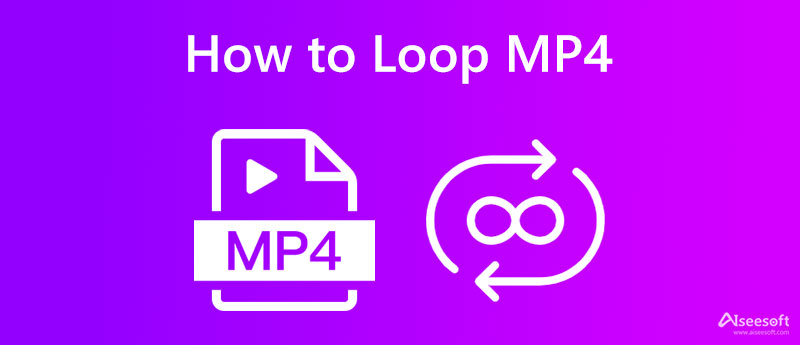
iMovie no Mac é um editor de vídeo popular com um toque de especialista geralmente usado pela maioria dos profissionais em edição de vídeo. É conhecido por ser um editor de vídeo padrão que todos os usuários de Mac e iOS podem usar. Este aplicativo possui vários recursos de edição que tornam tudo o melhor. No entanto, há momentos em que o aplicativo tem muitos problemas para abrir, pois fica travando, então se você precisar consertar o iMovie continua travando, você precisará aprender como fazê-lo. Além disso, é uma ferramenta de edição; criar um loop aqui é fácil. Você pode seguir as etapas abaixo para fazer o loop MP4 aqui.
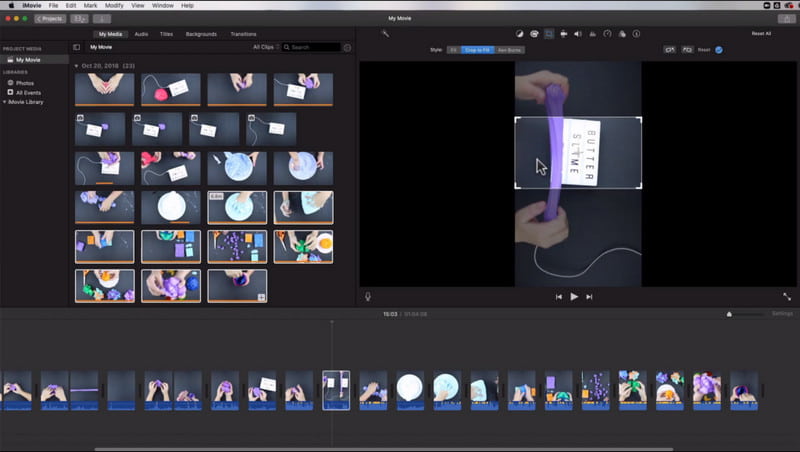
Passos sobre como usar o iMovie no Mac:
Editor de vídeo do Windows é um editor de vídeo padrão que você pode usar no Windows para maximizar suas habilidades na edição de vídeo. Possui uma interface simples e uma interface gráfica do usuário aconchegante, tornando o aplicativo mais provável de ser usado. Mesmo que você não tenha conhecimento suficiente sobre edição de vídeo, ainda é possível terminar a edição com este aplicativo. Ao contrário do iMovie, este aplicativo possui funções melhores e menos avançadas para permitir que cada usuário torne a edição menos desafiadora. No entanto, o recurso de edição compatível com este aplicativo é menos avançado e abrange apenas a edição básica de vídeo, como cortar, aparar, alterar a velocidade, filtros, adicionar efeitos 3D e muito mais. Portanto, se você está se perguntando como configurar um MP4 para fazer um loop com este aplicativo, siga as etapas abaixo.
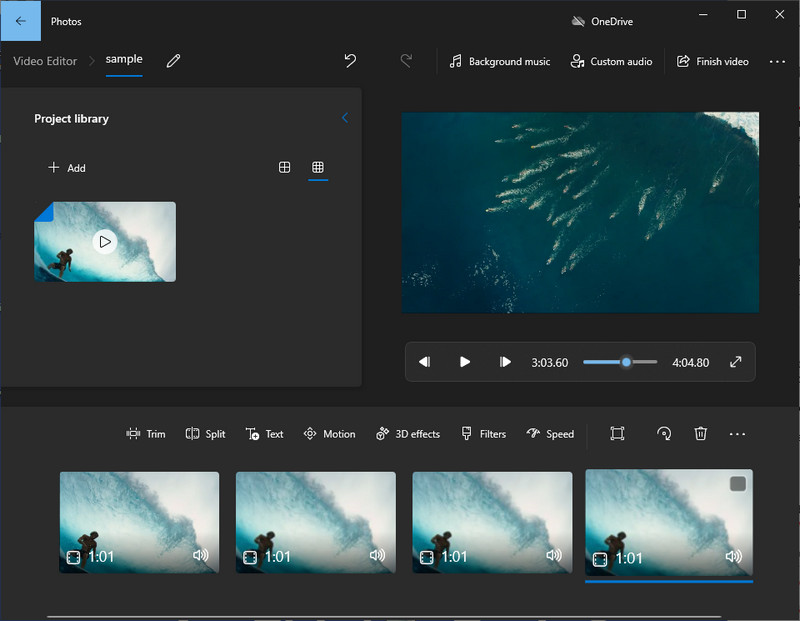
Passos sobre como usar o Editor de vídeo do Windows:
Não gosta da ideia de clicar demais para fazer o loop de vídeo MP4? Se assim for, você também pode tentar usar o Looper de vídeo Aiseesoft para adicionar um efeito repetitivo ao vídeo que você criou em um instante. Este aplicativo apresenta uma maneira muito mais fácil de criar um loop a partir dos vídeos MP4 que você carregou. Além do MP4, você também pode fazer upload de outros formatos de vídeo aqui para transformá-los em um vídeo em loop com eficiência.
Apesar de ser uma solução online, aqui você pode ajustar os parâmetros do seu vídeo e áudio alterando as configurações do mesmo. Além do looping, este aplicativo não oferece muitos recursos que possam estender a edição de vídeo que você pode querer experimentar. Portanto, se você deseja testar este aplicativo para editar o vídeo MP4 que possui, copie as instruções de como usar este aplicativo.
Passos sobre como usar o Aiseesoft Video Looper:
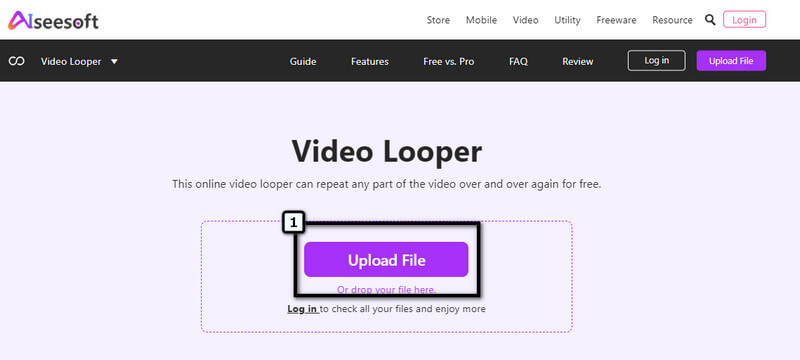
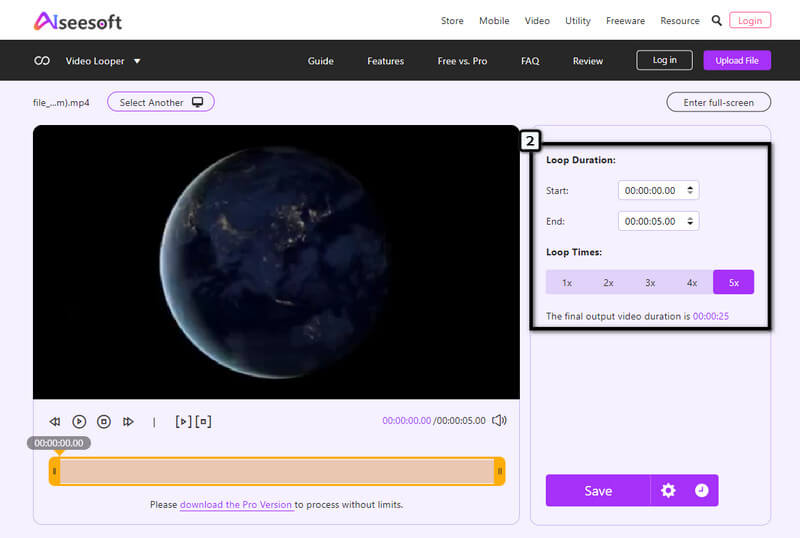
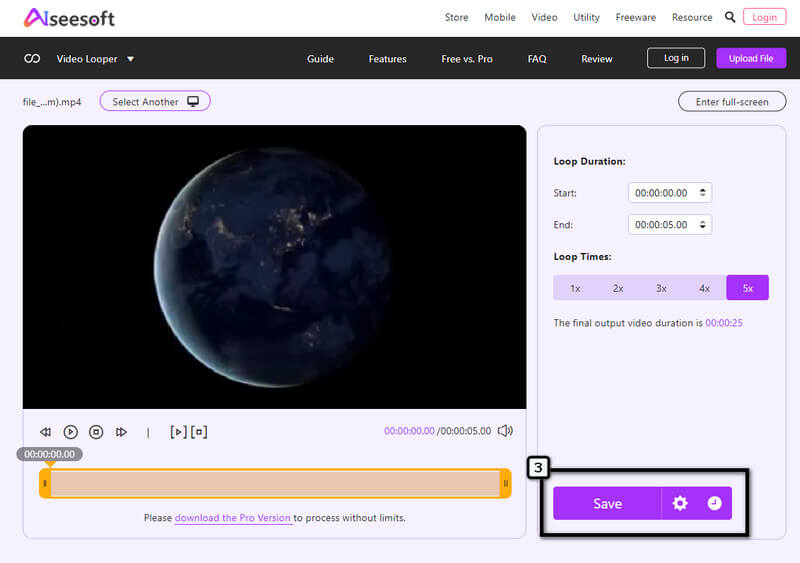
Posso converter GIF em um loop MP4 indefinidamente?
Converter um GIF em um MP4 com um loop infinito é impossível porque o MP4 não suporta efeitos de loop como o que você pode obter no GIF. Porém, o MP4 pode conter um vídeo repetitivo; no entanto, o tamanho do arquivo se tornará relativamente mais significativo.
Qual é a melhor ferramenta para criar um loop MP4?
Com base nas informações deste artigo, Looper de vídeo Aiseesoft suporta os melhores efeitos de loop que você pode aplicar ao seu vídeo no formato MP4. Embora o aplicativo seja uma ferramenta on-line, ele pode realizar o trabalho e finalizá-lo como um aplicativo de looper profissional que você pode baixar.
O VLC suporta loop de vídeo?
Bem, sim! VLC é um aplicativo onde você pode assistir a um vídeo repetitivo. Mesmo se você estiver usando um Windows ou Mac, VLC loop de vídeo é possível e fácil de fazer.
Conclusão
De fato! Aprendizado como fazer um loop de vídeo MP4 sem baixar um aplicativo é possível com editores de vídeo que podemos usar em nossos dispositivos gratuitamente. Ele economiza o tempo de outros usuários e nosso tempo de baixar um aplicativo para usar. Para usuários de Windows e Mac, é melhor maximizar o potencial do editor de filme padrão em seu dispositivo para criar um vídeo em loop. Mas se você quiser estender a duração do vídeo em um círculo, é melhor usar o Looper de vídeo Aiseesoft para criar facilmente mais replays no vídeo. Então, o que você acha das informações gerais neste artigo? Isso te ajudou? Será um grande impulso para nós se você deixar um feedback abaixo!

O Video Converter Ultimate é um excelente conversor, editor e aprimorador de vídeo para converter, aprimorar e editar vídeos e músicas em 1000 formatos e muito mais.
100% seguro. Sem anúncios.
100% seguro. Sem anúncios.